
Bruksanvisning
IT
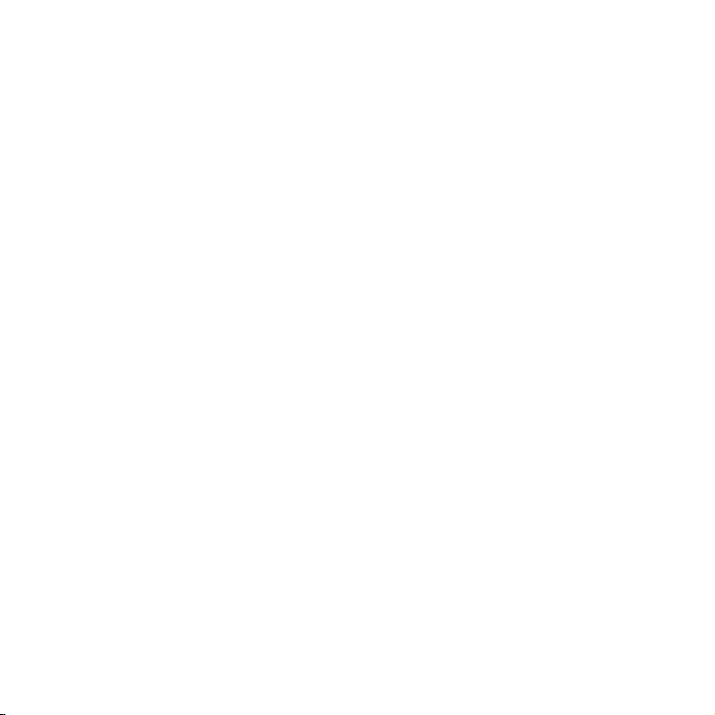
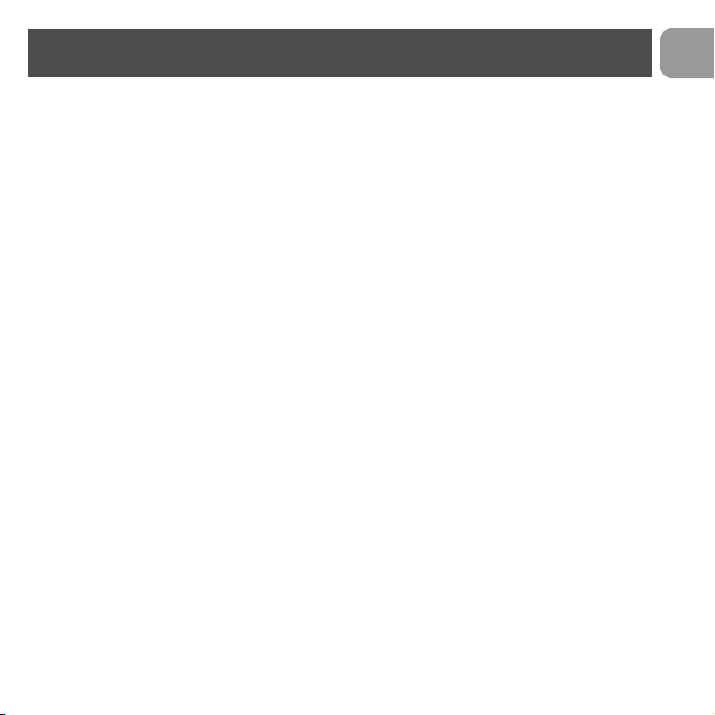
Innehåll
3 Innehåll
4 Viktig information
7 Vad finns i lådan?
8 Telefon adapter
9 Installera
11 Anslut
14 Att ringa
16 Felsökning
18 Information
SE
3
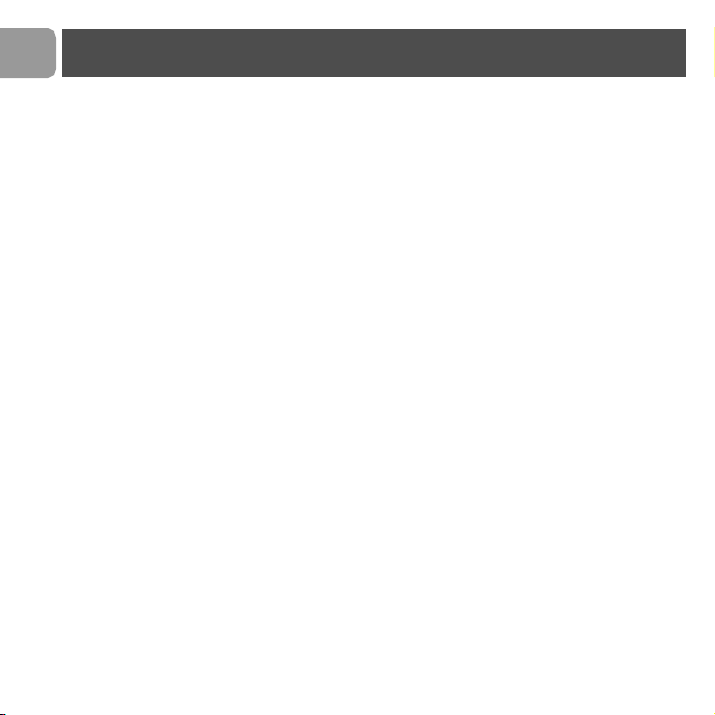
SE
Viktig information
Din säkerhet
Läs följande information noga, innan du installerar din
USB-adapter och mjukvara:
Installationsinformation
> I operativsystemen Windows 2000 och Windows XP måste du
vara inloggad som användare med administrativa rättigheter.
> Avaktivera brandväggen (mjukvara / hårdvara) innan
installeringen. Glöm ej att aktivera den efter installeringen.
> Om du har installerat en äldre version av IP Telefoncenter,
föreslår vi att ni avinstallerar den innan ni installerar er nya
USB-adapter.
> Följ de detaljerade beskrivningarna på skärmen under
installeringen.
> Röstkvalitén kan vara beroende av kvalitén på din
Internetanslutnings uppringning eller bredband.
> Röstkvalitén kan förändra sig med tiden.
> Internetanslutning bakom brandväggar fungerar kanske inte,
beroende på IP mjukvarutelefonens (softphone) kapaciteter.
> Endast en mjukvarutelefon får vara aktiverad vid ett och samma
tillfälle. För att undvika konflikter i användandet av en adapter,
stäng av de andra mjukvarutelefonerna förutom den som är i
bruk.
> Användning av andra mjukvarutelefoner än Skype kommer att
inverka på installering och bruk av denna produkt.
4
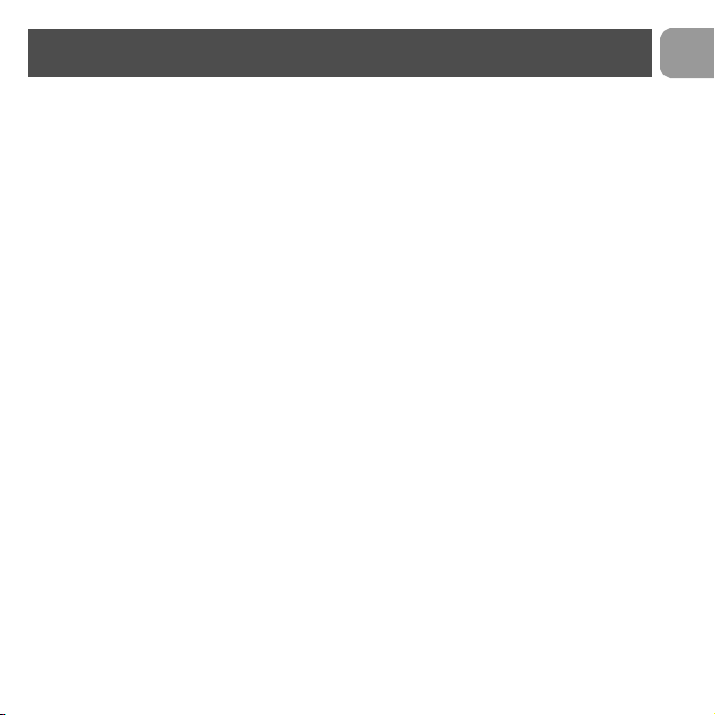
Viktig information
Säkerhetsåtgärder vid bruk av USB-adapter
> Använd endast den USB förlängningssladd som levererats med
produkten.
> Anslut inte eller stäng av USB-adaptern vid oväder. Detta
medför risk för elektriska stötar.
Minimikrav PC
Hårdvara
> IBM eller 100 % kompatibel PC, 400 MHz processor
> 128 MB RAM huvudminne
> 30 MB eller mer ledigt minne i hårddisken
> 1 ledig USB-portal (USB1 eller USB2 kompatibel)
> 1 CD-ROM drivenhet eller 1 DVD drivenhet
Mjukvara
> Operativsystem: Windows 2000 och Windows XP
> 33, 6 kbps eller snabbare internetanslutning.
Bredbandsanslutning rekommenderas (från 256 kbit/s nedlänk,
128 kbt/s upplänk.)
Varumärken
> Windows 2000 och Windows XP är varumärken registrerade
hos Microsoft Corporation.
> Skype är ett registrerat varumärke hos Skype Technologies SA.
SE
5
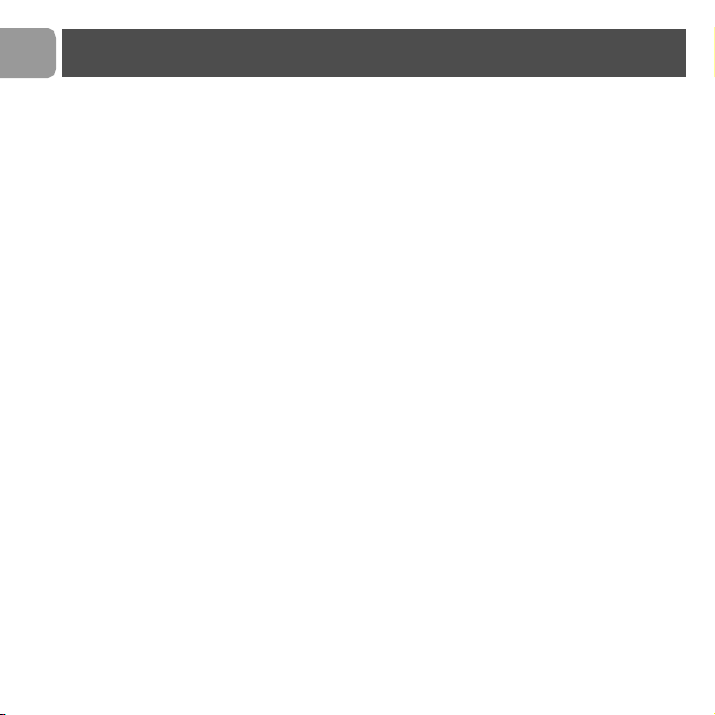
SE
Viktig information
Behöver du hjälp?
Fler felsökningar och Vanliga Frågor:
Hjälp online: www.p4c.philips.com
Felsökning: sidan 16
6
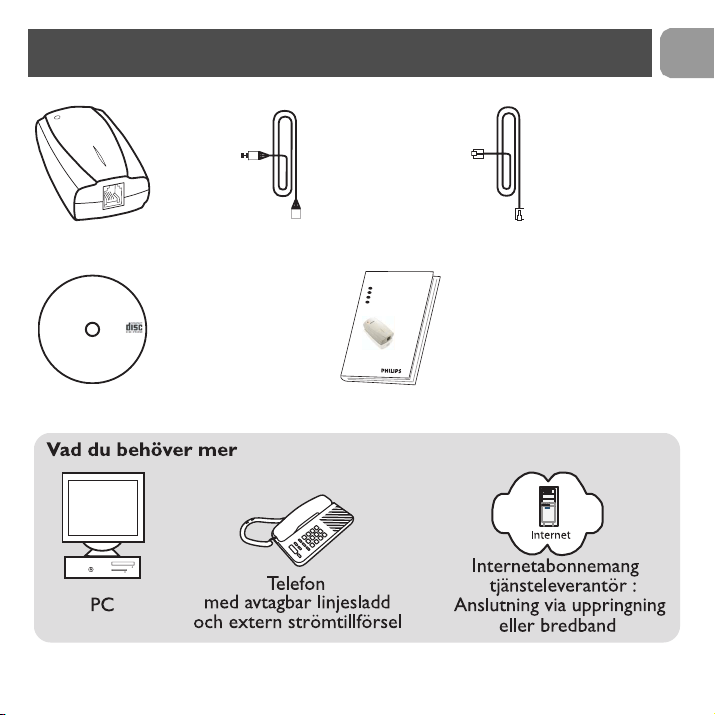
Vad finns i lådan?
SE
USB-adapter
VOIP021
voice over IP telephone adapter
PHI
Installation CD
Version 1.00
PC compatible
Installation IP mjukvarutelefonens
USB-sladd
Bruksanvisning
Linjesladd till telefon RJ11-RJ11
EN
1
User manual
DE
B
e
d
ie
n
u
n
g
s
a
n
l
e
i
t
u
n
g
FR
M
o
d
e
d
29
’
e
m
p
l
o
i
SE
B
r
u
k
s
a
n
v
i
s
n
i
n
g
1
5
4
3
7

SE
Telefon adapter
8

Installera
Installation av Skype mjukvara
Ladda ned Skype mjukvara
1 Slå på din dator.
2 Starta internetanslutningen.
Gå till www.skype.com för att ladda ned senaste versionen av
Skype mjukvara.
VARNING Nedladdningstiden beror på
hur snabb din anslutning är.
Installera Skype mjukvara
Följ anvisningarna som visas på din skärm.
Installationen medför olika steg där du kan
välja ett antal opti oner. Bek räfta ditt val efter
varje steg med hjälp av Fortsätt/Nästa för
att fortsätta med installationsproceduren.
Använd Bakåt för att återgå till ditt
föregående val.
1 Skapa ditt konto Skype.
2 Slutför din nya användarprofil.
> Skype kommer att skicka ett bekräftelsemeddelande via e-post till
den e-postadress du angett i din profil.
SE
9

SE
Installera
Skapa kontakter i Skype
1 Tryck på + för att lägga till en kontaktpost.
2 Mata in Skype namn för din relation och följ anvisningarna.
3 Gå in i tabellen Kontakter, tryck på musens högra knapp och
välj Tilldela Snabb uppringning.
4 Tilldela ett nummer mellan 0 och 99 till denna nya kontaktpost
för att kunna ringa upp direkt från din telefon.
Detta nummer kommer att fungera som
knapp för snabbuppringning till din kontakt.
Upprepa dessa 4 steg för varje ny kontaktpost.
10

Anslut
Installera adaptern
VARNING Sätt inte i adaptern innan
CD-ROM-installationen är slutförd.
Ladda CD Rom
Stäng alla program (förutom internetnavigatorn) som är
igång på din dator
1 Sätt i installations-CD: n i din dators CD-ROM drivenhet.
> Inrättningen av mjukvaran Wizard startas automatiskt.
Om inrättningen av Wizard-mjukvaran inte
startar automatiskt :
> Öppna Windows Explorer
> Välj CD-ROM drivenhet
> Dubbelklicka på Autorun.exe
Installationen medför olika steg där du kan
välja ett antal opti oner. Bek räfta ditt val efter
varje steg med hjälp av Fortsätt/Nästa för
att fortsätta med installationsproceduren.
Använd Bakåt för att återgå till ditt
föregående val.
2 Följ anvisningarna som visas på din skärm.
3 Omstart när installationen väl avslutats.
4 Efter omstart av datorn, välj din Skype namn från optionslistan.
SE
11

SE
Anslut
Anslut USB-enhet
1 Koppla den USB-sladd som levererades i förpackningen, på
baksidan av adaptern och i din dators USB-kontakt.
När du kopplar VOIP021 USB-adaptern så
startas igenkänning av hårdvaran.
2 Följ anvisningarna för igenkänning av hårdvaran.
Bekräfta de aktuella optionerna med
< Bakåt eller Nästa >.
VARNING Om dialogrutor visas under
installationen för att informera dig om att ett
Windows Logotest saknas, klicka på
Fortsätt ändå för att fortsätta
installationen.
3 Klicka på Avsluta.
> Röd ikon i statuslistan.
Mata in ditt serienummer och din personliga information
1 Dubbelklicka på ikonen för IP telefoncenter på bordsdatorn.
2 Hitta det serienummer som tryckts på CD Rom-höljet.
3 Skriv in den obligatoriska personliga informationen: förnamn,
efternamn, e-postadress, land.
Dessa data står skrivna på VOIP-adaptern.
Vid återinstallering bör alla data matas in på
nytt.
12

Anslut
VARNING Stäng av alla andra
mjukvarutelefoner som redan är i bruk för
att slutföra installationen.
> Du uppmanas att Återstarta IP telefoncenter.
Avsluta justering av anslutning
1 Högerklicka på den röda telefonikonen i statusfältet för att
stänga den.
2 Klicka på bordsdatorns genväg för att starta IP telefoncenter.
Om Skype är öppet, högerklicka på Skypeikonen i statusfältet och följ anvisningarna
för att stänga det.
> Konfigureringen är slutförd när telefonikonen i aktivitetsfältet blir
gul.
3 Starta Skype genom att klicka på genvägar på bordsdatorn.
Om Skype-fönstret (TM) visas, bevilja att
denna mjukvara att använda Skype.
Anslut telefon
1 Sätt i den levererade RJ11-RJ11-telefonens linjesladd i din
telefon och i adapterns framsida.
Om din telefons linjesladd är ansluten till din
basstation, råder vi dig att byta ut din telefon.
VARNING Försäkra dig om att din
telefon är konfigurerad till Tonvalsläge (se
din telefons Bruksanvisning).
SE
13

SE
Att ringa
Att ringa med hjälp av Skype
Det är lättare att lagra numren i telefonboken i din telefon. Vänd
dig till telefonens anvisningar.
Ring till användare av Skype (avgiftsfritt samtal)
1 Ta upp handenheten.
2 Slå förinställt snabbuppringningsnummer.
3 Dubbeltryck på #
Ring till en vanlig telefon med SkypeOut (betaltjänst)
1 Ta upp handenheten.
2 Vänta på ton.
3 Tryck 00 (eller *), slå sedan landsnummer följt av
telefonnummer.
T ips För att ringa till din kontakt, slå hans
telefonnummer som om du vore i utlandet.
4 Dubbeltryck på #
Tips SkypeOut är en betaltjänst som du
kan köpa från www.skype.com
Vid problem med uppringningar, gå till
www.p4c.philips.com
14

Att ringa
Svara på ett samtal
1 Telefonen ringer vid inkommande samtal.
2 Ta upp handenheten och prata.
Vissa telefonenheter har en speciell knapp
att trycka på för att lägga på.
Lägg på
Lägg på genom att sätta tillbaka handenheten för att avsluta
samtalet.
Vissa telefonenheter har en speciell knapp
att trycka på för att lägga på.
SE
15

SE
Problem Tips
Felsökning
Är din dator på? • Slå på din dator.
Din telefon fungerar
inte
Ingen rington • Kolla att din telefons ringläge är inställt på Tonval och INTE på
Ingen rington/ingen
ringsignal
Nummerpresentation
visas ej
Telefonsvararen
fungerar inte
Operatörtjänster
fungerar inte
• Aktivera din internetanslutning.
• En annan mjukvarutelefon används. Stäng av alla andra
mjukvarutelefoner förutom den du vill använda.
Pulsval.
• Kolla om din telefon är kompatibel med andra linjer förutom
PTSN- linje.
• Kolla så att din Internet- operatör inte har blockerat VoIPprotokollet. Kontakta din serviceoperatör.
• Telefon med nummerpresentation PSTN är inte kompatibel
med VOIP.
• Mjukvaran VOIP skickar inte rätt information till din telefon.
• Traditionella telefonsvarare är inte alltid kompatibla med VoIP.
• Operatörtjänster (samtal väntar, samtal vidarekopplas…) är
sammankopplade med mjukvarutelefonens egenskaper.
• PSTN operatörtjänster kanske inte används.
16

Problem Tips
Felsökning
SE
Ringtonsfel • Kolla att du slagit rätt nummer.
Dalig röstkvalitet • Röstkvaliteten kan förändras från ett samtal till ett annat.
Förändringar av
röstkvalit et
Inget ljud i datorns
högtalare
• Telefonens minne måste programmeras såsom beskrivits i
kapitlet "Att ringa".
Avsluta samtalet och börja ett nytt samtal.
• Nedladdning och uppladdning av filerkan minska flödet av
VOIP-trafiken.
• Röstkvaliteten är sammankopplad med operatörens
Servicekvalitet.
• Gå in i datorns kontrollpanel, klicka sedan på ljud. Använd
förvalsinstallering i audiotangenten.
17

SE
Information
Säkerhet och hälsa
Denna utrustning är inte utformad för att kunna ringa nödsamtal. Ett alternativ måste
finnas tillgängligt för att kunna ringa nödsamtal.
Låt inte adaptern komma i kontakt med vätska. Öppna den inte.
Överensstämmelse
Deklarationen om överensstämmelse finns tillgänglig på www.p4c.philips.com.
Service och underhåll
Hjälp online: www.p4c.philips.com
Återanvändning och avyttring
Anvisningar angående avyttr ing när det gäller gamla produkter.
WEEE-direktivet (Waste Electrical and Electronic Equipment; 2002/96/EC) har
utformats för att tillförsäkra att produkterna återanvänds med hjälp av bästa möjliga
behandlings-, återvinnings- och återanvändningstekniker för att se till att hälsa och miljö
skyddas på bästa sätt.
Din produkt har utformats o ch tillverkat s med materi al och komponenter av hö g kvalitet,
som kan återvinnas och återanvändas.
Släng inte din gamla produkt i ditt hushålls gemensamma soptunna.
Ta reda på hur det lokala systemet för avfallshantering fungerar när det gäller
elektriska och elektroniska produkter som bär denna symbol:
Använd en av de följande saneringsoptionerna:
1. Avyttring av hela produkten (inklusive sladdar, kontakter och tillbehör) i
de angivna WEEE-anläggningarna för avfallsuppsamling.
18

Information
2. Om du köper en ersättningsprodukt, lämna då tillbaka hela din gamla produkt till
återförsäljaren. Han ska ta emot produkten i enligt med kraven i WEEE-direktivet.
Philips har markerat förpackningen med standardsymboler som är utformade för att
uppmana till återanvändning och lämplig avyttring av ditt eventuella avfall.
Ett ekonomiskt bidrag har betalats till det associerade nationella systemet för
återvinning och återanvändning.
Det märkta förpackn ingsma terialet går att åt eranvända.
Garanti
Garantin gäller endast för VOIP-adaptern.
Garantin gäller inte för VOIP servicekvalitet eller röstkvalitet.
Garantin gäller inte vid användning av andra mjukvarutelefoner.
SE
19

SE
20


Trademarks are the property of Koninklijke Philips Electronics N.V. or their respective owners.
Specifications are subject to change without notice.
2005 © Koninklijke Philips Electronics N.V. All rights reserved.
www.philips.com
3111 285 24512
